|
Met gepaste trots kunnen wij melden dat de 2018-edities van WinGPS 5 vanaf nu verkijgbaar zijn. Met deze versies maken wij uw vakantie of reis nog veiliger en gemakkelijker. Onderstaand vindt u een opsomming van de nieuwe functies, belangrijkste toevoegingen en wijzigingen.
De nieuwe edities van WinGPS 5 zijn wederom voorzien van een aantal nieuwe functies en er zijn belangrijke toevoegingen en wijzigingen doorgevoerd. Onderstaand vindt u de lijst met nieuwe functies en een uitleg over hoe u de nieuwe edities installeert.
WinGPS 5 Navigator
 Nieuwe knop*: Trajecten (on)zichtbaar maken. Nieuwe knop*: Trajecten (on)zichtbaar maken. Nieuwe knop*: Routes (on)zichtbaar maken. Nieuwe knop*: Routes (on)zichtbaar maken.- IENC-kaarten gebruiken in WinGPS 5 (Meer informatie), ideaal voor binnenvaart op de Duitse binnenwateren (Beschikbaar in toekomstige update voor WinGPS 5 2018).
- Bijgewerkt en uitgebreid routenetwerk, incl. bruggen & sluizen.
WinGPS 5 Voyager
- Polaire diagrammen worden uitgebreid met spinnaker en gennaker (Beschikbaar in toekomstige update voor WinGPS 5 2018).
*Na installatie kunt u deze knoppen toevoegen aan uw hoofdknoppenbalk via: 'Beeld - Hoofdknoppenbalk aanpassen'.
Installatie WinGPS 5 - 2018
Onderstaand vindt u de werkwijze voor het correct installeren van de 2018-editie van WinGPS 5:
- Download de installatiebestanden van WinGPS. De downloadlink is u toegestuurd via e-mail. Downloaden kan ook vanuit uw downloadoverzicht in uw Stentec-account.
- Open het verkregen installatiebestand. Selecteer de taal waarin u WinGPS wilt installeren en klik op 'OK'.
- Klik op 'Volgende'.
- Vul uw licentienummer in en klik op 'Volgende'.
U kunt uw licentienummer terugvinden in uw activatieoverzicht in uw Stentec-account.
- Kies een map om de bestanden in te laten installeren. Heeft u geen voorkeur, dan kunt u de reeds ingevulde (standaard) map laten staan. Klik op 'Volgende'.
- Geef een naam aan de map waarin u de bestanden kunt opstarten vanuit het Start-menu van Windows. Heeft u geen voorkeur, dan kunt u de reeds ingevulde (standaard) mapnaam laten staan. Klik op 'Volgende'.
- Klik op 'Installeren'.
- Klik na het afronden van de installatie op 'voltooien'.
| 



 Nieuwe knop*: Trajecten (on)zichtbaar maken.
Nieuwe knop*: Trajecten (on)zichtbaar maken. Nieuwe knop*: Routes (on)zichtbaar maken.
Nieuwe knop*: Routes (on)zichtbaar maken. Nieuwe knop*: AIS-targets (on)zichtbaar maken.
Nieuwe knop*: AIS-targets (on)zichtbaar maken. Nieuwe knop*: Alarmzones (on)zichtbaar maken.
Nieuwe knop*: Alarmzones (on)zichtbaar maken.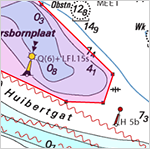
 De BaZ-update van deze week is beschikbaar voor gebruikers van WinGPS. Deze keer zijn er voor 13 kaarten updates beschikbaar van de BSH Duitse...
De BaZ-update van deze week is beschikbaar voor gebruikers van WinGPS. Deze keer zijn er voor 13 kaarten updates beschikbaar van de BSH Duitse...






